Business Messages 도우미 봇을 사용하면 에이전트와 빠르게 대화를 시작하고 플랫폼에서 제공하는 기능을 경험할 수 있습니다. 도우미 봇 사용 설정은 선택사항이지만 첫 번째 상담사를 만들 때는 적극 권장됩니다.
Helper Bot을 사용하면 다음 작업을 할 수 있습니다.
- 풍부한 기능 살펴보기
- 기능 구현 방법 알아보기
- 상담사 설정 리소스 찾기
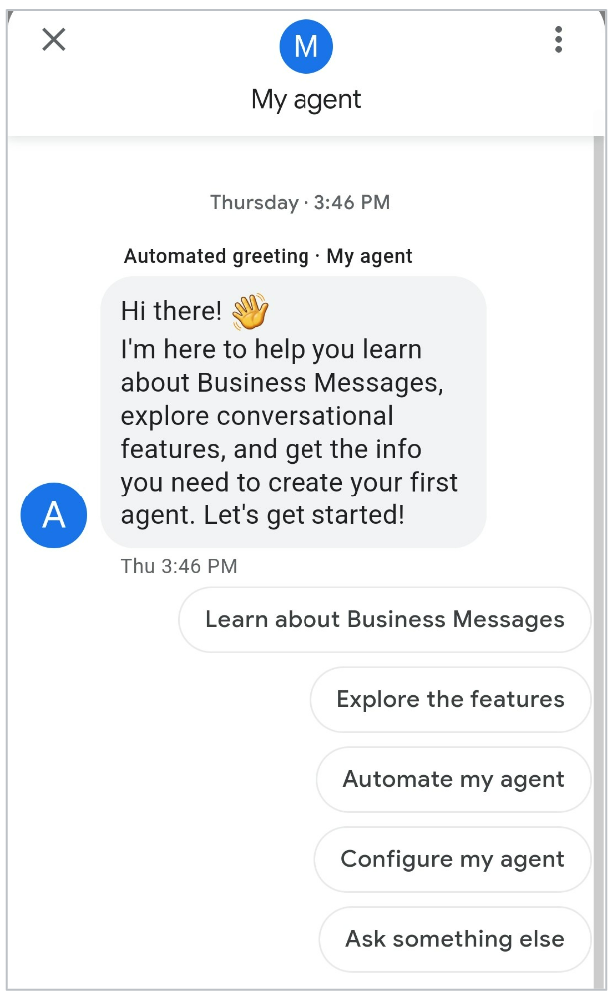
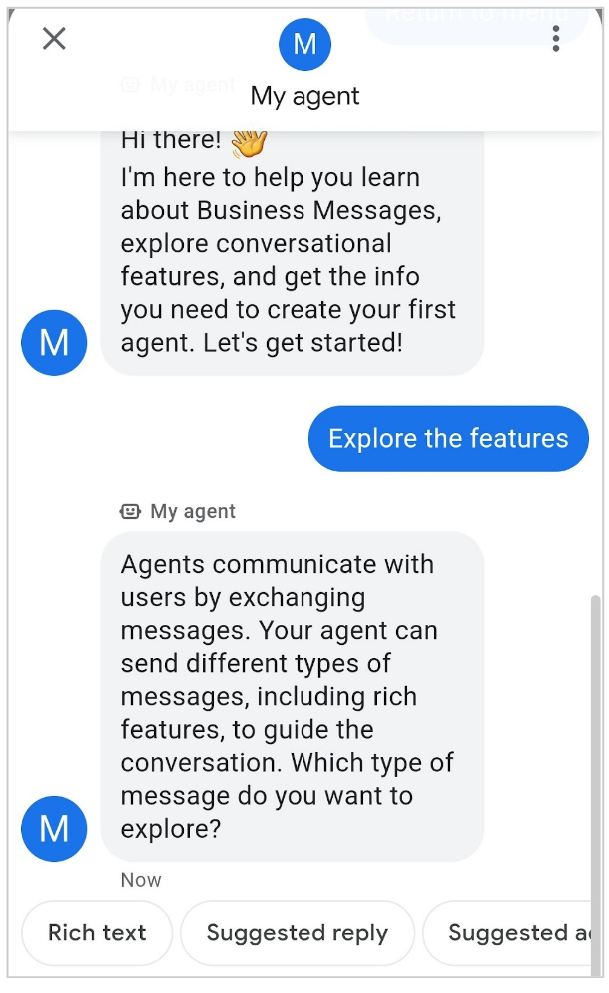
도우미 봇을 사용 설정하면 에이전트 대신 도우미 봇이 메시지를 전송하고 수신하므로 웹훅이 필요하지 않습니다.
도우미 봇이 메시지 흐름을 처리하므로 다음 작업을 수행하려면 먼저 도우미 봇을 사용 중지해야 합니다.
- 웹훅 설정하기
- Dialogflow를 사용하여 사용자 메시지 처리
- 에이전트 인증
- 에이전트 실행
도우미 봇 사용 설정
에이전트를 생성하는 동안이나 생성한 후에 Business Messages 도우미 봇을 사용 설정할 수 있습니다. 도우미 봇은 첫 번째 상담사를 만들 때 기본적으로 사용 설정됩니다.
상담사 만들기 중에 Helper Bot을 사용 설정하려면 상담사 만들기를 참고하세요.
상담사를 만든 후 도우미 봇을 사용 설정하려면 다음 단계를 따르세요.
- Business Communications Developer Console을 엽니다.
- 에이전트를 선택합니다.
- 왼쪽 탐색 메뉴에서 통합을 클릭합니다.
- 도우미 봇에서 사용 설정을 클릭합니다.
도우미 봇과 대화 시작하기
에이전트에게 Business Messages 도우미 봇을 사용 설정하면 봇과 대화할 수 있습니다.
- 상담사 생성 후 도우미 봇을 사용 설정한 경우 상담사 테스트의 단계를 따르세요.
- 상담사 생성 중에 도우미 봇을 사용 설정했다면 대화를 시작하는 데 도움이 되는 대화상자가 즉시 열립니다. 이 대화상자에서 다음 단계를 따르세요.
상담사의 테스트 URL에 액세스합니다. 다음과 같은 방법으로 액세스할 수 있습니다.
- Android 버튼 또는 iOS 버튼을 클릭합니다. 그런 다음 해당 휴대기기로 QR 코드를 스캔하고 실행을 클릭합니다. 또는 Android URL 복사 또는 iOS URL 복사를 클릭하여 상담사의 테스트 URL을 복사합니다.
- 보내기를 클릭하여 이메일 주소로 URL을 전송합니다.
휴대기기에서 URL을 엽니다. (iOS 기기에는 Google 지도 앱이 필요합니다.)
도우미 봇 사용 중지
에이전트를 인증하고 출시할 수 있도록 맞춤설정하려면 먼저 Business Messages 도우미 봇을 사용 중지해야 합니다.
도우미 봇을 사용 중지하려면 다음 단계를 따르세요.
- Business Communications Developer Console을 엽니다.
- 에이전트를 선택합니다.
- 왼쪽 탐색 메뉴에서 통합을 클릭합니다.
- 도우미 봇에서 사용 중지를 클릭합니다.
도우미 봇이 사용 중지되면 Business Messages에서 사용자 메시지를 webhook으로 전송합니다.
다음 단계
이제 Business Messages 기능을 살펴봤으므로 에이전트 개발을 시작할 수 있습니다.
- 상담사가 메시지를 주고받을 수 있도록 웹훅을 설정합니다.
- 상담사 정보 맞춤설정
